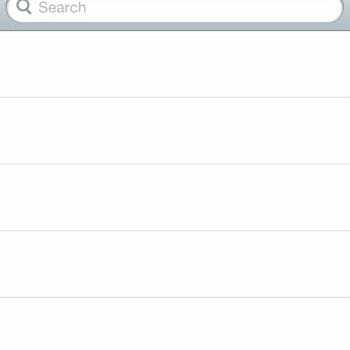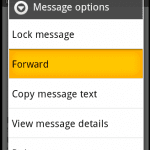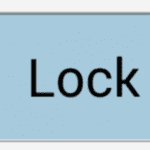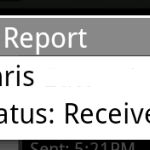Di Mitch Bartlett39 commenti
Puoi condividere le immagini sul tuo dispositivo Android inviandole tramite e-mail o SMS. Ecco come.
Invia foto tramite messaggio di testo
- Apri il "Messaggi"app.
- Seleziona il +, quindi scegli un destinatario o apri un thread di messaggi esistente.
- Seleziona il + icona per aggiungere un allegato.
- Clicca il Telecamera per scattare una foto o toccare l'icona Galleria icona per cercare una foto da allegare.
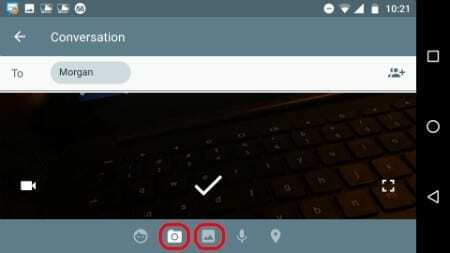
- Aggiungi del testo se lo desideri, quindi tocca il pulsante MMS per inviare l'immagine con il messaggio di testo.
Invia foto tramite Gmail
- Apri il "Gmail"app.
- Clicca il Penna icona per iniziare un nuovo messaggio o aprire un thread di messaggi esistente.
- Digita l'indirizzo email di un destinatario nella casella "Per" campo.
- Clicca il Graffetta per fogli icona, quindi scegli "Allega file“.
- Individua e seleziona l'immagine che desideri allegare.
- Completa il tuo messaggio, quindi invialo. Il tuo file verrà allegato al messaggio.
Invia foto dall'app Foto
- Apri il "Fotografie"app.
- Tocca e tieni premuta l'immagine che desideri inviare. Inoltre, puoi selezionare qualsiasi altra foto che desideri inviare.
- Seleziona il "Condividere”
 pulsante.
pulsante. - Seleziona il metodo che desideri utilizzare per inviare l'immagine (“Gmail”, “Messaggi”, ecc.).
Questo post si applica alla versione 7 di Android (Nougat).
Potrebbe piacerti anche